Win11毛玻璃特效怎么开启_Win11毛玻璃特效开启方法
- PHPz转载
- 2024-05-08 11:55:131570浏览
1、首先我们在桌面任务栏中找到windows键,点击后在其中选择【设置】。
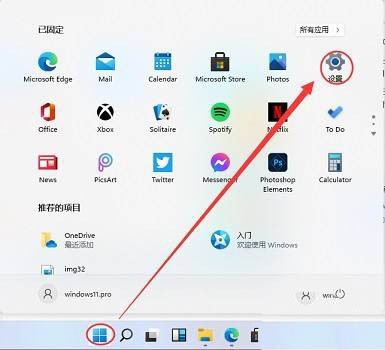
2、进入设置界面,我们在其中找到【个性化】,点击进入。

3、进入个性化设置后,我们在左侧边栏中点击【颜色】。

4、在颜色设置的右侧,我们可以看到【更多选项】下的【透明效果】,将它开启即可。

以上是Win11毛玻璃特效怎么开启_Win11毛玻璃特效开启方法的详细内容。更多信息请关注PHP中文网其他相关文章!
声明:
本文转载于:zol.com.cn。如有侵权,请联系admin@php.cn删除

